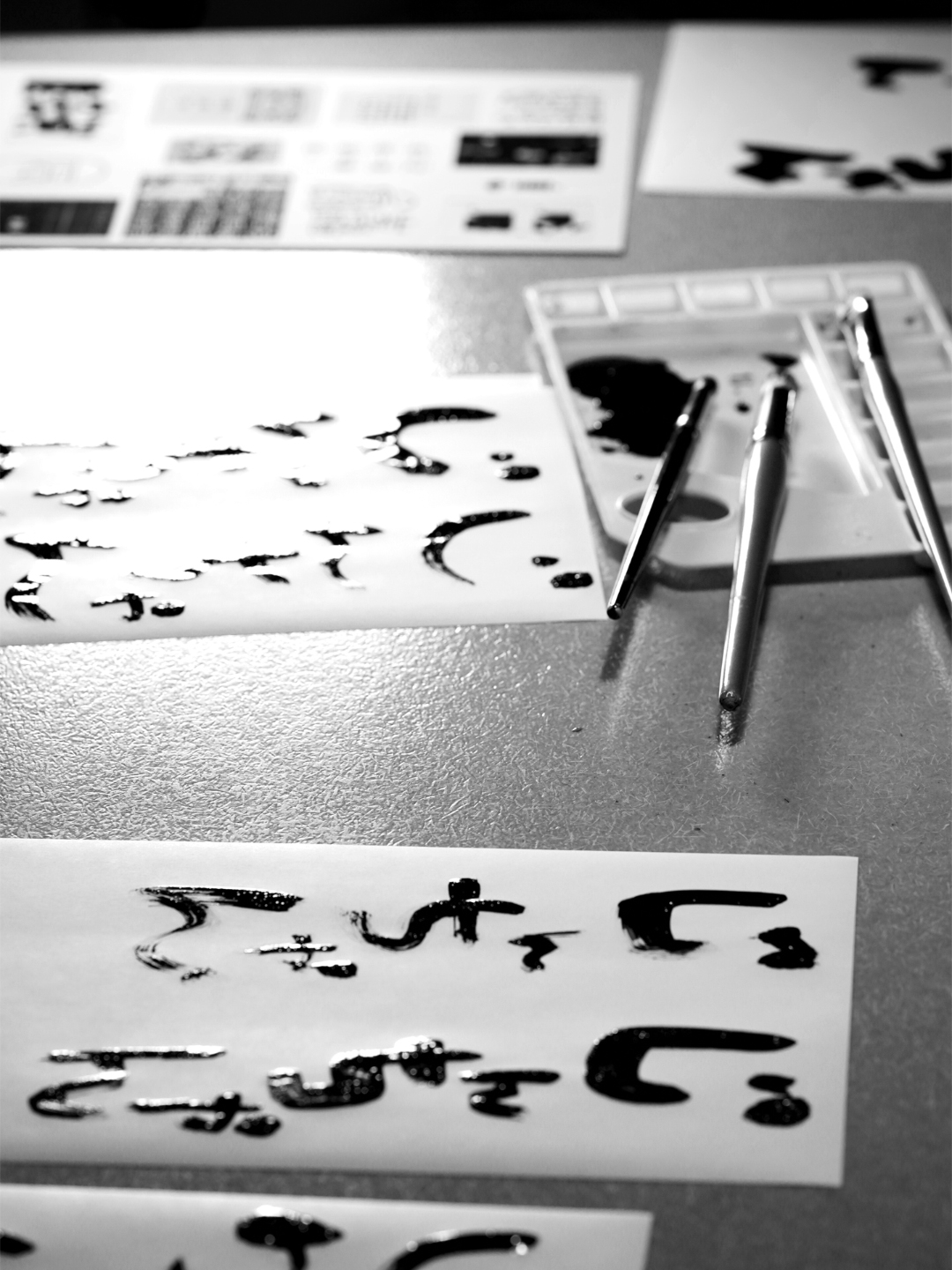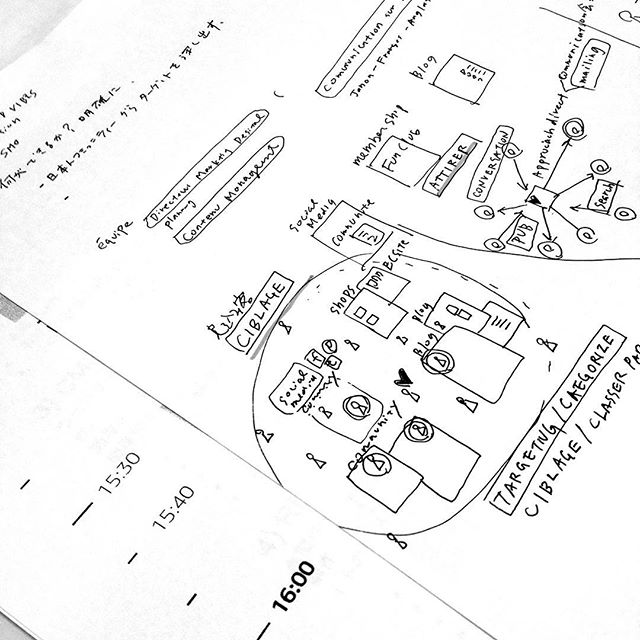
昨日の研修会というかワークショップというかは、和やかな中にも、皆さんが本質的な問題点に立ち向かった有意義な3時間でした。
さて、皆様の集いにまず大事なものは! そう、茶菓子です。ここで、気の利いたもの(それは、プロジェクトが難航してるのか、上手くいっているのかにもよりますが)を用意できるか?は東京の会社でよく勉強しよく食べたな。
さて、本題は、13時スタートなのに、朝10時半まで、プレゼンのスタイルが揺らいでいたこと。
本来なら、MacBookProのKeynoteに、すべての資料やビデオを揃えて、すごくスタイリッシュにやるんです。
これが好きなのは、昔アメリカで見たプレゼンが、全く同じスタイルでして、Macは壇上の左の机に置かれているにも関わらず、スピーカーは、壇上の右側まで派手に歩いてきて、そう、あのアメリカ的な派手なアクションとユーモアを交えながら、小さいリモコンを見せないようにピピピと押してスライドのページを切り替えていた。それを見て、「おーかっこいい!、これ絶対やる!」と思ったのがきっかけです。いや~馬鹿なモチベーションですみません。
会社紹介をしたり、プロジェクトの報告ならばこうやってかっこつけてやればいいんですが、僕が最近やっているのは、そういうことではなく、ワークショップであるからして、皆さんに僕の思考を理解してもらったり、多くの場合、スライドから抜けて、実際のウェブやソフトを触りながら実演するフレキシブル性が必要なので、やり方をいろいろ考えていました。
- ホワイトボードの代わりに、Photoshop + ペンタブレットでやる
- 机の上に大きい紙を敷いて、全部手描き + 結論はPDF資料
- スライドはKeynote+ワークショップはWindows の2台設定
- Keynote +イヴォのホワイトボードを借りて手描き
- 使ったことないPower Pointかも?(ちょっと試したけど、絶対イヤ!)
結局、朝から、初めて使う Google Slides という、パワポのGoogle版で、資料をまとめました。
これは凄くいいです!
スライドが、ウェブブラウザーの一つのタブになりますので、他のサイトに移動するのもスムーズ。
スライドのリンクから、新しいタブを開いたりも何とも普通に良い。
映像は、YouTubeのリンクをEmbedするだけしかできませんが、それはそれでいいのかも。
イラストレーターの画像は、ベクトルデータではなく、画像になってしまいますが、コピペできます。
おまけに、完成したスライドは、とてもきれいにPDFにパブリッシュできます。
一番気に入っているのは、マウスが、赤いレーザーポインターみたいになることです!
次回は、ホワイトボードやペーパーも並行して、より考える会にしてみたいです。
#digitalmarketing #workshop